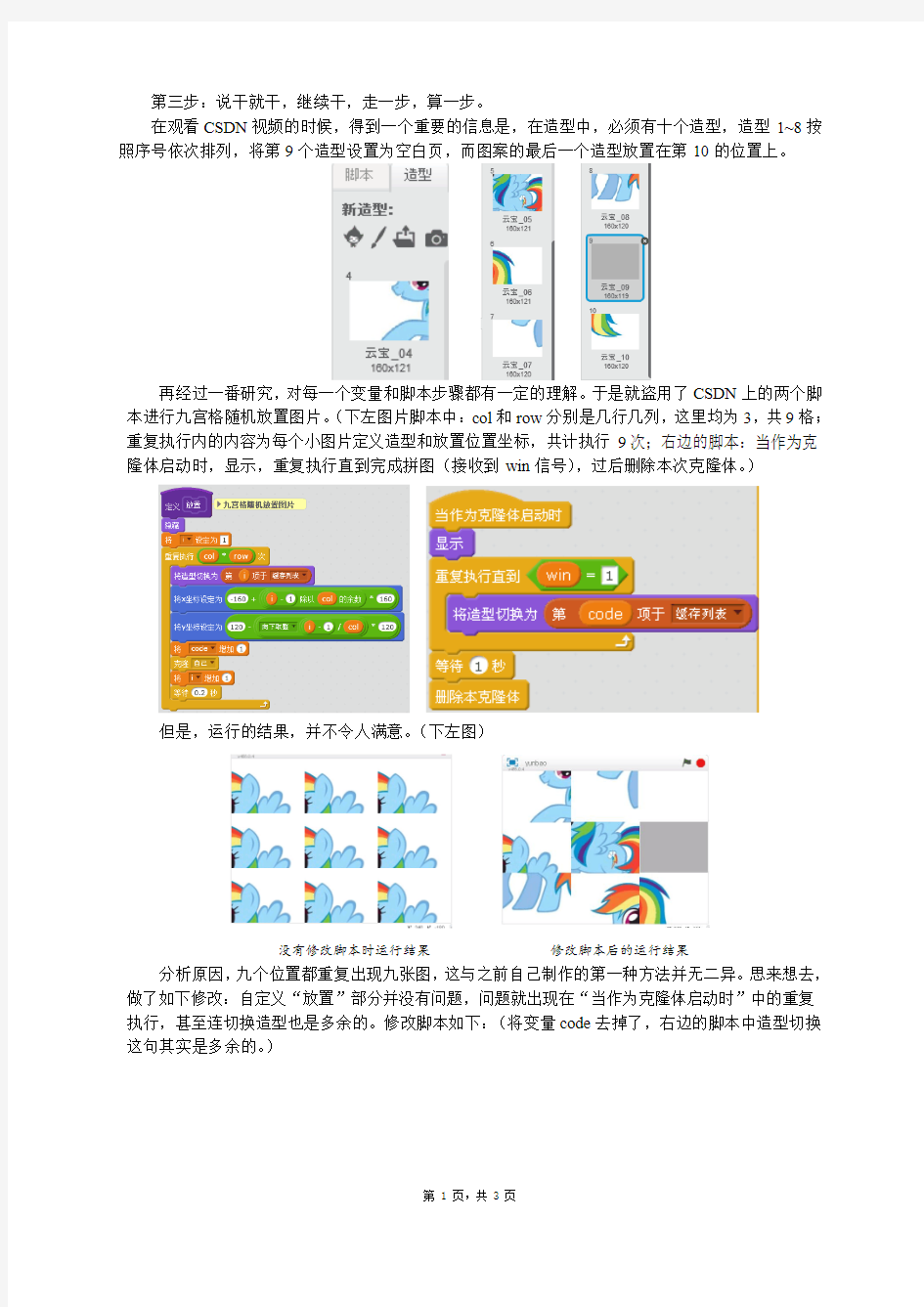

第三步:说干就干,继续干,走一步,算一步。
在观看CSDN视频的时候,得到一个重要的信息是,在造型中,必须有十个造型,造型1~8按照序号依次排列,将第9个造型设置为空白页,而图案的最后一个造型放置在第10的位置上。
再经过一番研究,对每一个变量和脚本步骤都有一定的理解。于是就盗用了CSDN上的两个脚本进行九宫格随机放置图片。(下左图片脚本中:col和row分别是几行几列,这里均为3,共9格;重复执行内的内容为每个小图片定义造型和放置位置坐标,共计执行9次;右边的脚本:当作为克隆体启动时,显示,重复执行直到完成拼图(接收到win信号),过后删除本次克隆体。)
但是,运行的结果,并不令人满意。(下左图)
没有修改脚本时运行结果修改脚本后的运行结果
分析原因,九个位置都重复出现九张图,这与之前自己制作的第一种方法并无二异。思来想去,做了如下修改:自定义“放置”部分并没有问题,问题就出现在“当作为克隆体启动时”中的重复执行,甚至连切换造型也是多余的。修改脚本如下:(将变量code去掉了,右边的脚本中造型切换这句其实是多余的。)
终于完美呈现:(上右图中第一行第三张,是没有图案,并非空白小图片。)
功夫不负有心人,有付出还是会有回报,当然阶段性的最终成功绝对离不开CSDN对我的贡献。起初我以为CSND上只有一个视频片段,后来才发现这是一个完整的教程,包括一序列内容,其中基础部分是免费视频,而核心部分是要钱的。不过从仅有的免费部分,得到一个重大的收获,那就是制作这个小游戏需要经历的几个环节,或者说需要解决的问题:(下左图)
CSDN上的抓图整理的大概流程图
稍作整理,那便是:寻找小图片的位置——判断空白小图片的位置——判断被点击小图片是否空白小图片——判断是否与空白小图片相邻——互换位置——判断是否成功。(详见上右图)这个思路,在过后的制作中,发挥了极大的作用,甚至是决定性的。制作过程,且听慢慢道来:(第几步了?有点乱,那就继续乱,从上右图开始!)
1.寻找小图片的位置
做法:添加DQ变量,根据鼠标移动的坐标,对应九宫格坐标,自左上,右上,中左,中右左下,右下的关系,依次设定为1~9,脚本如下:(篇幅问题,脚本略有省略,下同!)
判断鼠标位置的脚本DQ对应九宫格位置1~9
先看第2步内容,接到相关指令,再回来:
第一次的尝试互换,并没有成功,先判断鼠标位置,再通过判断鼠标是否按下,并不能取得满意的结果,所以采取事件中的“当角色被点击时”,并借用了变量“当前角色造型”过度,同时结合数据链表“XX”和“YY”,将被点击角色的坐标添加到链表的第1项,同时将当前空白页的坐标添加到第2项(相关脚本参考第5步),得到新脚本:
跳回第4步相应位置。
2.判断空白小图片的位置
对于空白小图片位置的判断,只要知道“缓存列表”中,数值为9的那一项,就是对应空白小图片在列表中的位置,也就是九宫格中的哪一格。
判断空白小图片位置的脚本判断是否为空白小图片的脚本
3.判断被点击小图片是否为空白小图片
判断是否为空白小图片,就是判断取得的当前小图片的位置DQ值与空白小图片的J值是否一致,如果一致,那么当前小图片就是空白小图片,否则不是。(脚本见上右图)
《C#程序设计》课程设计 题目:拼图游戏 专业:计算机科学与技术 学号: 姓名: 指导老师: 完成日期: 2012/12/26
《C#课程设计》评分标准 题目:拼图游戏专业:计算机科学与技术学号:姓名:
目录 1 前言 (4) 2 需求分析 (4) 要求 (4) 任务 (4) 运行环境 (4) 开发工具 (4) 3 概要设计与详细设计 (5) 系统流程图 (5) 结构功能图 (5) 4 编码与实现 (6) 编码分析 (6) 具体代码实现(附源代码) (9) 5 课程设计总结 (18) 参考文献 (19)
1.前言 拼图游戏一款非常经典的小游戏,因为它比较简单有趣,无论老少都比较适合。拼图的设计对每一个C#语言设计者进行语言提高和进阶都是一个很好的锻炼机会。拼图游戏的设计比较复杂,它涉及面广、牵涉方面多,如果不好好考虑和设计,将难以成功开发出这个游戏。在这个游戏的设计中,牵涉到图形界面的显示与更新、数据的收集与更新,并且在这个游戏的开发中,还要应用类的继承机制以及一些设计模式。因此,如何设计和开发好这个拼图游戏,对于提高C#开发水平和系统的设计能力有极大的帮助。在设计开发过程中,需要处理好各个类之间的继承关系,还要处理各个类相应的封装,并且还要协调好各个模块之间的逻辑依赖关系和数据通信关系。一个3×3的魔板,有一个格子是空的,其他格子内随机放置1-8共8个编号的方块,通过单击任意一个与空格子相邻的方块可以把该方块移入空格子,不断的移动方块,直到方块按照图片的原来的顺序排好。 2 需求分析 要求 (1)用C#语言实现程序设计; (2)利用PictureBox控件来实现图片的移动 (3)超过200步提示重新来 (4)界面友好(良好的人机互交),程序要有注释。 任务 (1)制作流程图 (2)编写代码; (3)程序分析与调试。 运行环境 (1)WINDOWS2000/XP/win7系统 (2)编译环境 开发工具
sratch教案
4.考核要求: 打字:15字/分钟20分平时作业:40分 期末程序:40分 导入演示小游戏: https://www.doczj.com/doc/719235444.html,/flash/45971_2.htm 同学们都喜欢上网玩游戏,这款游戏同学 们肯定也玩过,这是一个可以变换造型的 游戏,那今天我们就来试试,看自己能不 能编写这样一个程序 观看,理 解 游戏导 入,引发兴 趣。 分析任务点击对象的某个部位,实现不同造型的切换。 要实现的功能: 1.点击对象的不同部分; 2.切换对应的造型; 3.使用哪个工具来实现这个游戏? 思考 分析 由任务 出发,培养编 程思路。 新知识一 一、认识scratch工作界面: 主要由:标题栏、菜单栏、指令模块区、角色 资料表、脚本区、工具栏、控制按钮、舞台、新建 角色按钮及角色列表区等几部分组成。识记给出实 现工具,认识 程序界面 试一试随便单击左面指令模块区的模块,看看小猫会如何 变化? 动手尝 试 鼓励尝 试 动手尝试(任务一) 请同学们设计一个变脸的互动小游戏,如图1.2 所示。游戏要求:鼠标点击角色,使其变换不同的 样子,另外,每个头像还要求有脸型、眼睛、眉毛、 鼻子和嘴。(演示实例) 明确任 务要求
操作方法1.设计造型动手操 作 教师演 示,帮助学生 熟悉操作方 法。 首先,鼠标指向角色区中 Scratch中默认的小猫,点击 右键删除。 用鼠标点击“绘制新角 色”新增角色“脸”。 在绘图编辑器里用笔刷 绘制一个脸,用色彩选 取工具在颜色板中选择 白色,用填色工具填充 整个脸。
接下来,按照左图的步骤 复制造型,在绘图编辑器里 修改脸型,完成第2个造型, 以此类推完成第3、4个造型 或更多造型。 2.程序设计: 想法模块 用鼠标点击角色开始执行 程序 角色发生变化 测试程序 程序使用脚本模块: 1.控制模块; 2.外观模块; 脚本设计好后,你可以双击脚本区中的任何地 方的脚本运行它。尝试玩一下,看!脸能变了吗? 动手尝 试 理解程 序设计的大 致过程 试一试1.点击舞台下方的这个按钮,看看有什么惊喜。 2.点击按钮,打开Scratch自带的角色,看看都有哪些种类。 3.点击角色时,有时候角色被移动了位置,一个角色被另一个角色遮挡了?怎么办? 扩展练习如果想要脸的各个部位都能变化,如何来实现呢? 分析任务: 改进变脸程序,使脸的眼睛、嘴巴、鼻子和眉 毛都能独立变化,并在脸上各个部位点一下,都可 以变换不同的形状。要实现这个效果,脸的每个部 分都要作为独立的角色。 思考 动手尝试 提示, 学生编 程设计
安徽新华学院计科软件测试方法和技术 课程设计任务书 一、设计题目:数字拼图游戏(出题人:於世芳) 说明:一个拼图游戏。 二、目的与要求 1.目的 培养学生综合利用JAVA语言进行程序设计的能力,主要是培养学生利用JAVA的标准控件进行应用程序设计的技能。 2.基本要求 ?能够实现拼图功能。 ?可以通过初始化任意次的重新游戏。 ?游戏完成后做出相应提示. 3.创新要求 在基本要求达到后,可以参考其他拼图游戏,进行创新设计,创新方向提示如下: ★将数字换成图片。 ★可以记录游戏者成绩并排行 ★增加暂停功能或窗口最小化时暂停计时。 三、设计方法和基本原理 1.问题描述 程序界面见题图。 2.问题的解决方案 ①设计程序界面 因为用的全是基本控件,界面设计没有什么难度,这里涉及到动态添加控件数组,可参见课本控件数组一节内容。 ②编写代码 代码包括事件处理过程和功能函数,还有必要的声明。变量声明部分声明本程序所需要的变量和数组。
事件处理包括下面的主要事件: Form_Load() 作一些初始化的工作。主要是设定初始等级,动态添加控件数组。 Private Static Sub cmdButton_MouseDown(Index As Integer, Button As Integer, Shift As Integer, X As Single, Y As Single) 游戏运行。 cmd_Click( ) 游戏初始化 其它功能的处理不再一一描述了 四、主要技术问题的描述 虽然界面操作有些复杂,但难点显然并不在于此。下面是初始化设置中的一段程序:package { import flash.display.Sprite; import flash.events.MouseEvent; import flash.events.Event; import flash.text.TextField; //import mx.controls.Alert; public class Main extends Sprite{ var arr:Array=new Array(1,2,3,4,5,6,7,8); var ditu:Array=new Array(new Array(3),new Array(3),new Array(3)); var pailie:Array=new Array(new Array(0,0),new Array(40,0),new Array(80,0), new Array(0,40),new Array(40,40),new Array(80,40), new Array(0,80),new Array(40,80),new Array(80,80));
拼图游戏 实验报告 一、实验目的
1、通过实践加强对程序设计语言课程知识点的理解和掌握,培养对课程知识综合运用能力、实际分析问题能力及编程能力,养成良好的编程习惯。 2、通过实践进一步领会程序设计的特点和应用,提高运用C++ 以及面向对象知识解决实际问题的能力,初步掌握MFC变成的基本功能。 3、通过实践掌握用C++ 编写面向对象的实用程序的设计方法,对面向对象方法和思想增加感性的认识;学会利用C++程序设计语言编写出一些短小、可靠的Windows实用程序,切实提高面向对象的程序设计能力,为后续的相关课程的学习打下基础。 二、小组分工 为了发挥组内同学的各自特长,我们小组分工如下: 1、苏嘉彬——前期进行系统需求分析,系统结构设计,完成拼图界面的设计工作, 后期完成课程设计报告 2、嵇鹏飞(组长)——完成主要程序的编写工作(图形分割、存储、拼图) 3、依代吐力·艾尼——搜集资料,完成计时器的设计工作,软件接口的设计及测 试 三、程序设计思路 1、初步方案讨论 拼图游戏是同学们喜欢的益智游戏之一,带着浓厚的兴趣,我们选择拼图游戏设计 作为我们小组本次MFC课程设计的课题。在讨论中,有的同学希望用单文档(SDI) 的形式完成本次设计,有的同学则偏向于用对话框(Dialogue)的形式,最终我们小组 讨论决定最终的设计采用对话框形式实现拼图功能。 2、方案变更、疑难解决 (1)最初我们决定采用对话框形式来实现拼图的基本功能,但是在实施过程中出 现了几次很严重的错误:Debug Assertion Failed,缺少ivewers.dll文件等等,在最后的 尝试中我们发现如果采用单文档(SDI)形式写拼图的话,可以实现最基本的功能,因 此我们最终决定使用单文档来完成该课程设计。 (2)一开始我们讨论决定采用的方式是将位图读入后再进行图片的分割,而在实 际的操作过程中由于图片的分割有一定的困难,因此我们最后采用的方式是将位图进行 分割完毕后再逐个用Brush在指定位置上进行绘画,实现图形的分割。 3、系统需求分析 (1)系统功能 简单的拼图游戏应该有拼图、计时、判断拼图成功、游戏者用时统计排名等功能, 拼图内部还应该有难度选择、相邻拼图块自动拼图等功能。图1所示是拼图游戏的用例 图,表明拼图游戏的主要功能。 图1 (
基于MFC的拼图游戏设计 宋富冉操梦雅 摘要:拼图游戏是一个广受欢迎的智力游戏,按人数参与个数可分为单人游戏和多人游戏,按拼图规则它可分为摆放式和挪动式两种类型。本设计是基于Visual C++ 6.0和MFC的拼图游戏设计,设计了一个操作简单的挪动式单人拼图游戏。本游戏主要包括游戏界面设计、难易度选择、游戏图片选择、游戏系统设计、判断拼图是否成功等几个模块,程序设计中应用了类、数组、鼠标响应、菜单消息响应等元素和语句。此游戏的设计主要以学习和熟悉Visual C++ 6.0和MFC软件开发为主要目的。 关键词:拼图; Visual C++ 6.0; MFC 1.任务描述 1.1 拼图简单介绍 拼图游戏是广受欢迎的一种智力游戏,它的变化多端,难度不一,让人百玩不厌。 个性化的拼图,拼凑的不仅仅是一张照片,而是一个故事,一段回忆,一段温情。每一片的单片都有属于它自己的位置,就像每段回忆都有属于它的故事,你要将它放在专属的地方。你可以把你记忆中最深刻的片段,你挚爱的照片,你最难忘的一瞬间,做成拼图,在你想起的时候一一拼起。 拼图游戏不仅能增强思维能力,提高智力,而且富含哲理,有助于加强我们的动手能力和我们的洞察能力。 1.2 基本设计要求
我们设计的拼图游戏是一个具有简单的系统界面,操作简单易行,上手快,适用于广大用户的小游戏。此游戏分散的小图片的移动规则是小图片会朝着空位置方向移动,玩家在界面上先通过鼠标点击“游戏图片选择”选择要拼的图片,然后通过鼠标左键点击要移动的小图片,小图片会自动移动到原来没有图片的位置,移动时,预备移动的图片旁边必须要有可供移动的位置,直到拼合出原来的图片,并且成功拼成图片后会出现“看来这对你来说太简单了,挑战更高难度吧!”一句话。具体设计要求如下: (1)可以打开并显示.bmp任意大小的图片; (2)游戏开始之后,可以自动随机打乱图片; (3)用户可以点击方块进行上下左右的交换,直到拼出原图片; (4)系统能够自动检测用户是否拼出原图,并提示用户拼图是否成功。 2.系统需求分析 2.1 功能需求分析 (1)用户能用鼠标控制系统界面上各个菜单选项的选择。 (2)游戏难度选择功能:用户可以通过参数设置自定义选择游戏的难度,系统开始默认的是9块,如果用户想挑战更困难的,可以在设置参数设置中进行相应的参数修改,比如4*4=16块、5*5=25块、3*4=12块等。 (3)游戏音乐播放功能:用户可以根据自己的喜好进行选择是否播放音乐,所播放的音乐也是用户根据喜好自己来选择的。 (4)游戏原图显示功能:当玩家在玩游戏过程中忘记各个小图片的整体排列位置时能够进入原图显示功能查看完整图片,参考原图进行拼图游戏,以提高游戏的趣味性。 (5)游戏判断功能:用户通过移动每一小块图片,最终拼出和导入的图片一致时,系统则会判断你拼图成功,并提示“看来这对你来说太简单了,挑战更高难度吧!”这句话。
拼图游戏 1.游戏规则介绍 (1)本游戏中有一个格子是空的,其他格子内随机放置由要拿来拼图切割成的8个小图片。在开始游戏之前,会出现一张完整的图片,点击“菜单”里面的“开始”, 进行拼图游戏,通过将空格旁边的小图片与空格交换位置(不断的移动方块), 来实线拼图,直到方块一行一行的按图片的原始样子拼好即可完成该游戏。在 移动过程中,窗口右边会显示移动的步数。 (2)游戏拼完后,会弹出一个信息框,询问是否再玩一局,点击“Yes”将再打开一个游戏开始的界面,可以继续新的一局游戏,点击“No”将结束游戏,关闭所有窗 口。 2.游戏实现的功能 (1)点击运行程序,将弹出一个窗口,显示一张完整的图片。 (2)菜单栏的菜单,会出现3个菜单项:“开始”、“重新开始”、“结束”。 点击“开始”,即开始一局游戏;“在游戏的任何时候点击”重新开始“,即结束 当前游戏,重新开始一局新的游戏;点击“退出“,立即退出游戏,关闭窗口。 (3)在游戏过程中,游戏界面右边会同步显示当前的步数。 游戏的一些界面: (1)主界面: (2)菜单项:
(3)帮助--->关于 (4)点击开始 (5)游戏过程 (6)游戏成功
(7)破纪录 3.程序实现 Pt类: (1)建立一个类Pt,public class Pt extends JFrame implements KeyListener{}。该类继承父类JFrame,实现KeyListener接口。 (2)Pt类的构造函数Pt()。定义窗口参数,添加菜单栏和多个标签;调用读文件函数read (),读取该游戏的最高记录,并将该记录输出到标签上;为各个菜单添加事件,鼠标点击“开
拼图游戏项目策划书 制作目的: 了解掌握authorware软件,学会制作一些简单的,有意思的作品。 制作人员:詹灵龙、王鑫、毛宗谱、王龙飞 制作班级寝室:08电科7栋351寝室 1-1 创建多媒体项目 (1)启动authorware,弹出如图1-1所示的对话框,单击“不选”按钮,新建一个空白的多媒体项目。 图1-1 (2)使用快捷键ctrl+I,在名称栏中输入“拼图游戏”字样,在“大小”下拉列表中选择“800*600”选项,调整演示窗口的大小。在“选项”区域中勾选“显示标题”,“显示菜单”和“屏幕居中”选项,其他保持默认,如图1-2所示。
图1-2 1-2删除默认菜单 (1)在设计栏中拖动一个交互图标到设计流程图中,并命名为“file”。 (2)继续在流程图窗口中的交互图标右侧添加一个群组图标。(3)在弹出的对话框中,选择“下拉菜单”选项,将该交互图标定义为“下拉菜单”,单击“确定”按钮,把交互图标命名为“覆盖file”,如图1-3所示。 图1-3 (4)在设计流程图中选择“覆盖file”交互图标,使用快捷键ctrl+I,在弹出的属性面板中单击“响应”标签,在范围选项区中勾选“永久”选项,在分支下拉列表中选择“返回”,如图1-4: 图1-4 (5)在设计图标栏中拖动一个擦除图标到流程图中,并命名为“删
除”。 (6)在流程图中双击刚刚创建的“删除”图标,在打开的演示窗口中单击菜单栏“file”菜单,定义删除的对象,如图1-5所示: 图1-5 1-3制作游戏的解释文字 (1)从设计图标栏中拖动一个显示图标到设计流程图中,并命名为“解释文字”。 (2)双击创建的显示图标,在演示窗口中使用绘图工具箱中的文字工具,如图1-6所示,在演示窗口中输入内容如下: 使用鼠标拖动9个图块,拼合成一个完整的图像 可以通过“选择”图像菜单下的“完整图像”命令预览最终图像。 、
【优选】《Scratch程序制作——猫捉老鼠小游戏》教学设计 Scratch程序制作——猫捉老鼠小游戏 一、教学背景分析 教学内容:本课根据北京义务教育教科书小学信息技术第三册《程序设计小能手》单元中的内容进行开发和设计的。此前学生己经掌握了scratch 程序设计软件的启动与退出,并能为舞台设置背景、搭建控制舞台角色自由移动的脚本。本课在此基础上继续学习Scratch程序设计中“碰触”、“如果”、“显示”、“隐藏”等控件的使用方法,及向舞台添加角色等内容。通过学习使学生理解用Scratch软件编程程序的基本思路和方法。 学生情祝:本课教学对象是小学四年级学生。此年龄段学生喜欢玩各类电子游戏,对游戏规则和游戏中途控制等相关内容感兴趣;学习本课前学生虽己对Scratch 程序设计中程序脚本的制作方法有了初步了解,但对Scratch软件中众多的控件功能、作用还不了解,需要进一步的学习。 二、教学目标 知识与技能:知道“碰触”、“如果”、“显现”、“隐藏”等控件的作用和使用方法。会向舞台添加角色,并对角色进行大小的简单操作。 过程与方法:通过对老鼠脚本的设置,学会“条件”控件的使用方祛。情感态度与价值观:通过制作老鼠的脚本,让学生体验到程序设计的快乐。通过学生胡玩游戏,让学生体验到使别人快乐自己很有成就感。 三、教学重点难点及方式 教学重点:为“老鼠”角色制作脚本。教学难点:理解脚本执行过程。 教学方式:任务驱动、示范讲解、讨论交流、教具演示等方式结合进行。 教学过程 一、激发兴趣,复习导入 引导:上节课我们为小花猫制作了脚本,实现了利用按键盘光标键控制键让小花猫在舞台上自由跑动。谁愿意把你的作品给大家看看? 1 .播放己有作品 设悬念:小花猫跑得这么快,它要去干什么呀? 生:捉老鼠。 2 .导入:看来我们的小花猫己经迫不及待了!今天我们就要满足小花猫的这个愿望,真正帮它捉住老鼠,实现我们制作电子游戏的愿望。板书:制作电子游戏二、任务驱劝,掌握方法 任务一:向舞台上添加角色 布置任务:自己尝试着把老鼠添加到舞台上来。 学生自己尝试。
姓名Name 学号 Student No. 20137045 班级 Class 代码总行数Code Lines 222 项目名称 Item 1.实验目的 本次课程设计旨在通过一个完整项目的开发,巩固面向对象程序设计、软件工程、数据库技术等课程的相关知识,加深学生对Java语言的理解,尤其是对面向对象思想、Java编码规范、JDBC访问数据库的理解,使学生进一步掌握环境构建、代码编写、文档阅读与理解、文档编写、软件测试、发行与部署等技能,进一步提高学生的学习能力、理解能力、表达能力及沟通能力。 2.实验内容 本次课程设计选定的实验项目是使用JAVA语言编写一个拼图游戏并实现其基本功能。不用自己手动切割图片,再进行加载。而是应用类方法在内存中进行图片切割和加载,方便了用户的使用。 利用了Graphics中的public abstract boolean drawImage()方法把img 中由(sx1, sy1)(sx2, sy2)指定的矩形区域画到observer 中由(dx1, dy1)(dx2, dy2)指定的矩形区域内进行构思拼图游戏的具体实现。 导入了一个可播放背景音乐的jar包,在玩游戏时可以欣赏背景音乐。 3.类图
4.运行界面
图1、游戏初始界面 图2、游戏运行界面
图3、拼图成功界面 5.关键代码(要求在类的定义以及方法定义的前面给出相关描述信息)//定义一个Pintu类 public class Jpgsaw extends JFrame{
private Image image, buff; //原始图片,缓存图片 private int[][] map = {{0, 1, 2}, {3, 4, 5}, {6, 7, 8} }; //定义数组map,给分割后的图片标号 private Point point = new Point(2, 2); //记录第九块图片位置 private int sx; //分割后每一个图片的宽度 private int sy; //分割后每一个图片的高度 private Canvas canvas; //加载图片容器,定义可以显式定位子元素使用坐标是相对 Canvas 区域的区域,绘制图形 private Graphics gs; //gs画出Canvas图片坐标 private Graphics gb; //gb画出buff图像 private boolean isRunning = false; //游戏是否正在进行 private JButton start = new JButton("开始新的游戏"); // 按钮1 private JButton show = new JButton("显示正确图片"); //按钮2 private JTextArea showStep = new JTextArea("显示步骤");//设置步骤显示 private JPanel panel = new JPanel(); //一般轻量级面板容器,装在上面2个按钮 private int steps = 0; // 记录移动的步骤 public Jpgsaw(String title) { //构造方法,初始化变量 super(title);//调用了当前类Jpgsaw的父类JFrame的构造方法 try { //异常抛出 image = ImageIO.read(new File("gg.jpg")); //装载图片 } catch (IOException e) {//捕获自定义的异常 e.printStackTrace(); } initScreen(); //用此方法来初始化canvas,由于canvas 初始化较复杂,所以单独写一个方法 buff = new BufferedImage(715, 381, BufferedImage.TYPE_INT_BGR);//Image的一个子类,BufferedImage生成的图片在内存里有一个图像缓冲区,利用这个缓冲区我们可以很方便的操作这个图片 gb = buff.getGraphics();//存在于Image类中,存在于缓冲器中的图片,设置坐标 sx = image.getWidth(this) / 3;//图片分割后每一个图片的宽度 sy = image.getHeight(this) / 3;//图片分割后每一个图片的高度 setLayout(new BorderLayout());//设置此布局方法,加入控件 add(panel, BorderLayout.SOUTH);//布置容器的边框布局,它可以对容器组件进行安排,并调整其大小 add(canvas, BorderLayout.CENTER); panel.setLayout(new GridLayout(1, 4));//把组件按指定的几行几列分开,添加其他组件时,会按添加的顺序挨个添加到该组件上 panel.add(start); panel.add(show); panel.add(showStep); showStep.setEditable(false);//步骤默认false,使调用这个函数的控件不能被编辑 showStep.setFont(new Font("黑体", Font.PLAIN, 16));//设置字体
3.拼图游戏的制作(教案) 一、基本信息 作者 3 奖级课时10分钟教材 二、教学过程 环节教师学生时间授课思路 创设情境 教师通过拼图游戏这个案例,引导学习复习上节课所 学习到的APDIV元素和拖动AP元素,并为这节课下面 学习的内容进行铺垫与开启教学。 在这个过程中教师主要通过提问、引导、操作例子来 进行授课过程。 学生 通过 聆听 复习 及回 答问 题。 3分 钟 用例子和 话语吸引 学生的思 考。 新课讲解与实践操作 教师通过使用Dreamweaver软件来实际操作,制作 拼图游戏,并通过制作讲解APDIV元素和拖动AP元素 的使用方法。 这个过程中教师主要通过实际操作、解说、提问引导 的方式来进行授课。 学生 观察 操作 步骤, 思考 回答 问题。 5分 钟 用实践操 作的方法 让学生深 刻体会操 作过程, 并通过提 问引导的 让是让学 生跟着老 师思路学 习。 解决问题总结知识实际过程中常遇到问题解决: 我们用到的主要是拖动AP元素这一行为,但是现在, 同学们观察一下,老师点击它却没有反应,难道是这个软 件出了问题?有很多学生做到这一步的时候遇到很多的 困惑,他们都会跟老师说,它是没有的,那么同学们,老 师在这里强调一下,这个软件呢并没有问题,它的行为也 是可以用的,只是我们在添加这个行为之前,一定点击窗 口的空白处,才能够进行行为的添加。 教师总结这节课知识点: 第一就是AP DIV层的绘制以及属性的基本设置, 第二就是掌握拖动AP元素的运用; 第三就是拼图游戏的制作流程。 学生 观察 并思 考问 题解 决方 法,总 结归 纳这 节课 知识 点。 2分 钟 解决实践 操作中常 遇到问 题,解决 学生疑 惑,总结 本节课重 点知识。
拼图游戏的制作过程 1-1创建多媒体项目 (1)启动authorware,弹出如图1-1所示的对话框,单击“不选”按钮,新建一个空白的多媒体项目。 (2)使用快捷键ctrl+I,在名称栏中输入“拼图游戏”字样,在“大小”下拉列表中选择“800*600”选项,调整演示窗口的大小。在“选项”区域中勾选“显示标题”,“显示菜单”和“屏幕居中”选项,其他保持默认。 1-2删除默认菜单 (1)在设计栏中拖动一个交互图标到设计流程图中,并命名为“file”。(2)继续在流程图窗口中的交互图标右侧添加一个群组图标。(3)在弹出的对话框中,选择“下拉菜单”选项,将该交互图标定义为“下拉菜单”,单击“确定”按钮,把交互图标命名为“覆盖file”。(4)在设计流程图中选择“覆盖file”交互图标,使用快捷键ctrl+I,在弹出的属性面板中单击“响应”标签,在范围选项区中勾选“永久”选项,在分支下拉列表中选择“返回”。 (5)在设计图标栏中拖动一个擦除图标到流程图中,并命名为“删除”。 (6)在流程图中双击刚刚创建的“删除”图标,在打开的演示窗口中单击菜单栏“file”菜单,定义删除的对象。 1-3制作游戏的解释文字 (1)从设计图标栏中拖动一个显示图标到设计流程图中,并命名为
“解释文字”。 (2)双击创建的显示图标,在演示窗口中使用绘图工具箱中的文字工具,在演示窗口中输入内容如下: 使用鼠标拖动9个图块,拼合成一个完整的图像 可以通过“选择”图像菜单下的“完整图像”命令预览最终图像。(3)使用文字工具,选中所有的文字,将文字选为宋体,36号字。(4)使用选择工具,选中文本框对象,修改文字颜色为红色,并将其一道合适的位置上。 (5)保持对该对象为选定状态,选择窗口-面板-属性命令在弹出的面板中单击“其他”按钮(带‘…’字样)。 (6)在弹出的对话框中,选择“小矩形变化”的变化方式,单价确定按钮定义文字的转化方式。 (7)拖动一个等待按钮到流程图中,并命名为“等待”。 (8)双击刚刚添加的等待按钮,在等待属性面板中勾选掉“按任意键”和“显示按钮”,选择“鼠标单击”选项。 (9)拖动一个擦除图标到流程图中,并命名为“删除解释文字”。(10)双击刚刚创建的擦除图标,在弹出的演示窗口中单击“解释文字”对象,定义删除的对象。 1-4导入拼图游戏的图块对象 (1)从设计栏中拖动一个群组图标到设计流程图中,并命名为“图块”。 (2)双击刚刚添加的群组图标,将该图标的流程图窗口打开,选择
VB课程设计报告 —拼图游戏 知识点:控件数组,公共对话框控件,PictureClip控件,多模块程序设计,图片的应用。 1.题目介绍 “拼图”是一种老少皆宜、容易上手的益智类小游戏,本题目要求编制一个拼图游戏程序。使用方法如下: (1)指定一幅图片,将其分割成m × n 个小图块并且打乱顺序后重新排列,其中有一块没有图块的“空挡”。 (2)使用鼠标单击与空挡相邻的图块使该图块与空挡的位置互换。(3)利用空挡位置移动各图块,最终恢复图片原貌,完成拼图。移动的步数越少则说明游戏者的水平越高。游戏过程中,可以打开参考图帮助找到正确的位置。 2.功能要求 (1)运行程序,在进入游戏之前显示一个背景图片。 (2)选择菜单中的“打开图片”命令,显示打开图片对话框,“打开图片”对话框使用公共对话框控件实现,并且只能指定以*.jpg *.bmp 为扩展名的文件。可以在查看菜单中选着“缩略图”进行预览。(3)选择图片之后,程序弹出“指定行列数”对话框,提示将图片分几行几列。使用微调按钮可以调节行数和列数,限制在3-7之间。(4)指定行列数之后,单击确定返回主窗口,程序自动按照指定的
行列数将图片进分割,然后随机排列。 (5)打乱的图片中一空挡位置,用户单击与空挡相邻的图块可以与其互换位置。点击了空挡或者与其不相邻的,程序不做任何操作。原图只少右下角的图块。 (6)图片复原时,程序显示消息框表示祝贺,同时显示游戏共使用的步数。 (7)游戏过程中,如果用户希望参考原图,可以单击“显示原图”按钮,打开“参考图”窗口。 (8)窗体中的背景颜色可以改变,从菜单中选择“背景颜色”命令,弹出“颜色”飞、公共对话框,用户从中选择一颜色即可。 (9)在游戏过程中或在完成后,均可退出程序或选择“打开图片”菜单命令重新开始一个新图片。 (10)“参考图”窗口应是一个非模态窗口,在关闭主窗口时同时卸载,而不是隐藏,否则该程序不会完全关闭,仍会驻留内存。 3.程序设计 概述:(1)PictureClip 控件来管理打开图片并将其分为指定的行列图块,其Picture、Rows、Cols等属性值应在程序中设定。 (2)使用image控件数组来显示图块,设计时只需在窗体上放置一个image控件并将其的index设为0 ,其他的用load语句加载。 (3)“打开图片”和“颜色”对话框commondialog控件实现。设置其filter属性使之只能打开bmp和jpg类型的图片文件。 (4)将image控件的stretch属性设计为TRUE。
第7课制作拼图游戏 ——图像的移动与变形 【学习目标】 1.初步学会用画图软件制作拼图游戏。 2.初步学会图像的移动与变形制作方法。 3.进一步培养学生动手操作能力,培养学生认真学习计算技术的积极性。 4.让学生在学习中深刻体会到:计算机是重要的学习与工作工具而不仅仅是玩具。 5.让学生在学习过程中养成良好的操作习惯于学习习惯。 【学习重点】画图软件的熟练御用以及Shift与Ctrl键的熟练运用。 【学习难点】利用画图软件进行图像的移动与变形操作。 【课题引入】 同学们,上节课我们学习了画图软件的操作方法。你们还记得多少知识呢?怎么打开该软件?这节课,我们继续学习该软件的一个重要应用。那就是:(展示课题)同学们玩过拼图游戏吗?这是项很有益的活动,它帮助玩家学习运用逻辑解决问题,能够锻炼人的耐心、细心、专心、恒心以及观察能力。 下面,让我们用画图软件制作一一个以校园风采为题材的拼图游戏吧! 【展示问题】 先看看我们本节课需要面对的四个问题: (1)怎样用画图软件制作个拼图游戏呢? 如何将一幅图片打散成碎片? (2)我想提供样图,还想将样图和拼图放在同一画面中,便于玩家拼图。这个想法可以实现吗? (3)我想制作难度不同的拼图,供不同水平的玩家选择。如何控制拼图难度? (4)如何得到校园风采图片?可以自己拍摄吗? 【双边活动】画活动过程 一、规划拼图游戏制作及游戏流程 1.回忆思考 曾经玩过的拼图游戏是如何制作的? 2.小组讨论交流
怎样用画图软件制作拼图游戏?需要准备什么材料? 制作中可能会遇到什么问题? 游戏的难度怎样才能适中,既不会太难使玩家无从下手,又不会太容易没有挑战性? 若要提高游戏难度,可以怎样做? 3.确定制作游戏流程 二、尝试独立制作拼图游戏 通过实地拍摄或向老师求助获得校园图片,制作拼图。 1.选择拼图原图,用画图程序打开 在素材中寻找一幅喜欢的图,作为拼图原料,并用画图程序打开。打开文件可使用以下两种方法。 方法1:启动“画图”软件,单击“画图”按钮,选取“打开”命令,在“打开”对话框中选取素材文件夹中的相应文件。(找到“画图”软件的方法也可以在桌面开始栏目的搜索栏输入画图二字再点击搜索即可) 方法2 :在资源管理器中打开素材文件夹,鼠标右击图片,在弹出的快捷菜单中选择“打开方式”为“画图”,(老师操作演示,学生效仿) 2.制作缩略图 (1)扩大画纸 拖动绘画区边缘的控制点,把画纸调大,为拼图留出空间。 (2)制作缩略参考图 打乱原图前,可保留一份缩略图,作为玩家拼图时的参考图。制作时,可运用复制-粘贴的方法制作份图形副本,然后将副本缩小。 (A)作副本 如何在“画图”中复制粘贴图形呢?回忆第一-单元对藏宝图的复制一 -粘贴操作,方法是相通的。 使用“选择”工具,按“选定”-“复制” -“粘贴”步骤,获取图形副本。 (教师操作示范,学生效仿操作过程)如图所示:
用scratch玩编程[整理版] 用scratch玩编程 《中小学信息技术课程指导纲要》中要求中小学生“了解程序设计的基本思想,培养逻辑思维能力”,程序设计作为一门技术性课程,没有编程实践肯定是不行的。过去学生学编程多使用专业的编程语言如pascal、vb、java等,这些编程语言对于中小学生来说难学难用,scratch是专为中小学生定制的图形化编程环境,上手容易且功能强大。 一、scratch简介 Scratch是美国麻省理工学院媒体实验室开发的开源软件。它不需要和传统编程软件一样一行一行地“敲”代码,而采用类似于乐高积木的方式“堆叠”程序,通过拖拽已定义好的编程模块,可以快速地实现程序,适合于中小学生通过实验的方式理解编程思想。编好的程序可以上传到网站分享,也可以下载别人的程序进行分析。该网站全球已有30多万注册用户,有50多万已经完成的程序项目。 Scratch使用类似于flash的角色和舞台的概念,易于理解。舞台宽480个单位,高360个单位,坐标原点在中间,与我们常规的坐标概念类似。角色有脚本、造型和声音三种属性, 不同的造型表现了角色的不同外观,通过脚
本控制角色在舞台上的动作。 Scratch使用类似堆积木的方式,拖拽 编程部件到脚本区域,组合编程部件以形成 逻辑。图1表示的是用欧几里得辗转相除法 求两个正数的最大公约数的scratch脚本。 仔细观察这个脚本,我们发现scratch脚本 与流程图类似,非常接近于自然语言描述。 由于不需要编写代码,仅需要拖拽编程部件并进行必要的设定,脚本就简单规范,减少了编写代码出错的几率,所以十分容易上手。 Scratch编程部件包含了常见的编程概念,如顺序、循环、条件语句、变量和链表(数组)等,还包含了动作、声音、外观等部件组,利用动作部件,可以让角色移动、旋转等;利用外观部件可以设置角色的造型、给造型添加特效等;利用声音部件,可设置各种声音特效。所以利用scratch可以很方便地制作多媒体程序。 作为一种现代的编程工具,scratch还引入了事件、线程、协调和同步的概念。事件概念是图形化编程的核心,scratch中包含多种事件,如键盘上的某个键是否按下,是否按下鼠标,是否碰到某个角色或某种颜色等。多线程可以让计算机同时执行相互独立的的程序片段。程序中不同角色之间通过发送广播和接受到广播来进行同步和协调。有了这些逻辑部件,我们可以构建出人机交互界面良好的程序。 二、scratch在教学中的应用举例 1、编故事、做动画
目录 第1章需求分析 (1) 1.1 引言 (1) 1.2 课程设计题目 (1) 1.3 课程设计目的 (1) 1.4 程序运行环境及开发工具 (1) 1.5 课程设计任务及要求 (1) 第2章概要设计 (2) 2.1 设计原理及方法 (2) 第3章详细设计 (3) 3.1 第一步: (3) 3.2 第二步: (3) 3.3 第三步 (4) 3.4 第四步 (5) 3.5 第五步 (5) 3.6 第六步 (6) 3.7 第七步 (7) 3.8 第八步 (8) 3.9 第九步 (8) 3.10 第十步 (9) 3.11 第十一步 (9) 3.12 第十二步 (10) 3.13 第十三步 (10) 3.14 第十四步 (11) 第4章系统调试与运行结果 (13) 4.1 系统调试 (13) 4.2 运行结果 (14) 第5章总结与体会 (15) 参考文献: (15)
第1章需求分析 1.1 引言 FLASH作为一款目前最流行的网络动画制作软件,恐怕不知道的人少之又少。其实FLASH强大的功能不光能让我们轻松制作动画,我们还可以利用它完成一些意想不到的工作。比如说是拼图游戏,在这个领域应用非常广泛!而且可以制作各种丰富有趣的小游戏来,是非常的有趣的! 1.2 课程设计题目 拼图游戏设计 1.3 课程设计目的 本课程的设计的目的是通过实践使同学们经历多媒体应用系统开发的全过程和受到一次综合训练,以便能较全面地理解、掌握和综合运用所学的知识。结合具体的案例,理解并初步掌握常用多媒体软件的使用,利用多媒体计算机等设备进行音频与视频数据的获取和处理、图像处理与图像文件格式转换、超文本超媒体在交互式多媒体软件的应用;通过《多媒体课程设计》实验,使学生能够达到提高多媒体技术的实际开发应用能力,了解系统分析、系统设计、系统实施的主要环节和步骤以及软件文档的制作过程。 1.4 程序运行环境及开发工具 硬件:PC机一台 软件:Windows 7,PhotoshopCS4,Flash8 1.5 课程设计任务及要求 设计“拼图游戏”,游戏是Flash制作中很重要的一部分,主要应用的是flash内
Visual Basic课程设计报告 题目1:拼图游戏难度: *** 指导教师: 姓名: 学号: 专业: 班级: 学院: 日期:
1.题目简介 (1)本题目要求设计一个拼图游戏程序,要求如下: 指定一幅完整的图片,将其分割成m*n个小图块,打乱后重新排列,其中有一个没有图片的“空当”如图———— (2)使用鼠标单击与空当相邻的图块可以与其互换位置。 (3)利用空当位置使原图恢复原来的顺序,并记下玩家的移动步数,游戏过程中可以查看参考图以方便顺利通过游戏。
2、设计思路与总体方案 本程序包含五个窗体模块,其中以窗体frmMain的作用最为主要,该模块负责加载选定的图片并按所选的行列数分割,进行随机排列并加载空当,实现鼠标点击时其中的图块时与相邻的空当进行替换,实现拼图完成这个结束动作。 该模块中主要的变量有Rows ,Cols ,Arrange() ,space,started,steps showref Function isOK() 其中,Rows ,Cols ,showref这三个为全局变量,分别表示行数,列数,以及是否显示参考图(因此showref为逻辑型变量)其余变量为模块级变量,started也为逻辑变量,负责显示游戏是否已开始,Arrange()数组表示联系图像控件与数组的关系,space显示空当的位置,steps来记录玩家所走的步数,Function isOK()用来检验拼图是否已经完成的函数,为逻辑性变量。除外,过程变量tt(0 to2),b(0 to 2),s ,r ,c用来写入或读取排行榜中的记录。 其中,还设有菜单栏,通过CommonDialog控件负责实现“打开图片”与“配置颜色”对话框,并同时还拥有打开frmRecod(排行榜窗体模块)的工能。 主要代码(游戏初始时加载图片): Dim i As Integer Dim n As Integer CD.Filter = "图片文件(*.JPG,*.BMP)|*.jpg;*.bmp" CD.DialogTitle = "打开图片" CD.InitDir = App.Path & "\pics" CD.ShowOpen (显示指定图片对话框)If CD.FileName = "" Then Exit Sub If started Then For i = 1 To Rows * Cols - 1 '(清除已有的控件数组元素) Unload imgPT(i) Next imgPT(0).Picture = LoadPicture() If showref Then frmRef.Image1.Picture = LoadPicture() Else Me.Picture = LoadPicture() End If frmDivide.Show 1, Me ' (显示指定行列对话框)PC.Picture = LoadPicture(CD.FileName) PC.Rows = Rows PC.Cols = Cols n = Rows * Cols imgPT(0).Width = 320 / Cols ('窗体以像素为单位)
( 拓展心得体会) 姓名:____________________ 单位:____________________ 日期:____________________ 编号:YB-BH-016222 关于七巧板拓展游戏的心得体Experience of developing the game of Tangram
关于七巧板拓展游戏的心得体会 昨天与同事们一起拓展活动,有个七巧板的游戏颇为有益,做个小结,记录些体会。 经验启发:没有团队意识,个人努力一切化整为零。 亮点体现:执行力竞争意识协作意识 游戏的设计者动了非凡的脑筋,规则设计有些小复杂,简单概括为:分成7组,各有任务,利用有限的拼图板,限时完成拼图任务,其中1组为中心,起到领导、组织、协调和支配资源的作用。 体会如下: 1、资源永远有限。每个组的任务是拼图,但手里的拼图板是不足以完成任务的,资源不足。经济学最基本的假设是资源稀缺,移动、联通、电信,市场上的一切单位都是如此,包括我们个人。现实是销量指标在头上,时间就这么点,成本费用都是框定的,我们每年都在做mission impossible 的工作。作为管理者,就是应如何调动、配置资源来完成任务。 2、信息存在不对称。除了中心组,其他组只能看到自己的任务单,不得看其他组任务单,实际上许多任务是相同的,也就是有一组拼图完成,另一组就直接复制就可完成,时间最少。现实是各部门多岗位在做同一件事,在统计可能是
相同或相近的数据,因此需要一个涉及全面的系统,将信息共享,各部门可各取所需同时上传自身信息、进度,就如互联网的最基本价值。作为管理者,应将信息汇集、梳理、共享,并采取措施,提高效率。这也要求管理者建立信息收集通道和信息储备。 3、计划的重要性。资源有限,信息不对称,各组迷茫,中心组怎么办?其实应该汇集信息做行动计划。孰轻孰重,孰急孰慢,各环节如何衔接,进度如何安排,内外资源如何配置调用,都是事但都得想清楚理清楚。现在明白国企计划部为什么是最牛的,因为缺了它,企业运作会出各种问题,或是运行效率大幅下降。作为管理者,获得任务后,不是马上低头做事,而是先抬头看路,理出工作思路,制定工作计划,这样才能事半功倍。 4、要事第一。每个组的任务是3个,中心组任务是1个,分值不一样。这样写出来,我们都可以说先做分值最大的,但实际是大家拿到任务单,大多人第一反应是从第一个做起。作为管理者,应该把各种事理出重要等级,并按递减顺序去处理。 5、协调很重要。各组的在拼图时,需要的图板是不同的,6个组同时回向中心组发出需求,中心组要起到协调作用,避免内耗浪费精力浪费时间。现实是,越大的公司,内部设置部门越多,层级越多,线和面错综复杂,各自为战的现象非常普遍,不主动沟通,本位主义,遇到事情再去弥补。作为管理者,应做好协调和协同,建立和优化流程,调动和管控各环节、各岗位工作。现在明白“弹好钢琴”的意思了。 6、快速反应。时间也是稀缺资源,经验也是稀缺资源,当中心组面对错综复杂的信息时,茫然无措,最终成为被领导者和打杂工。因此,在新情况出现时,